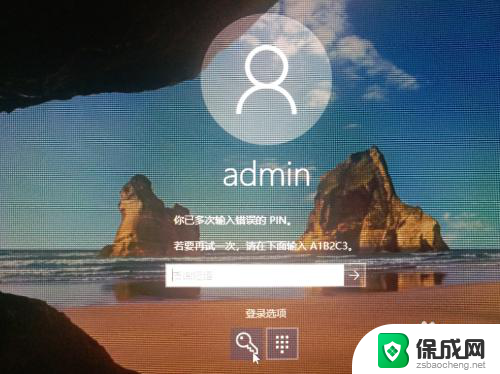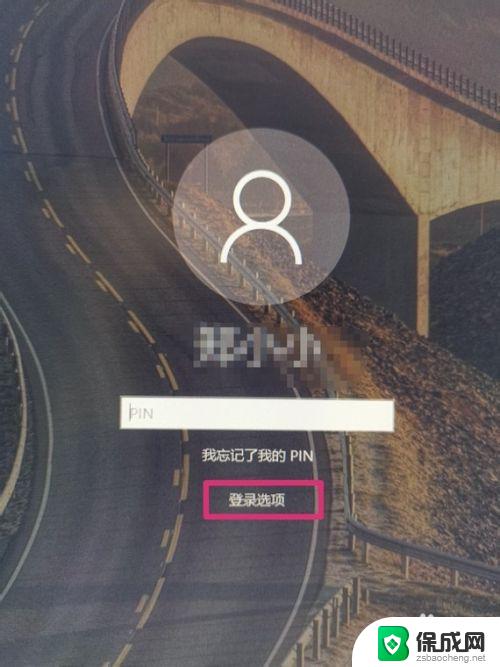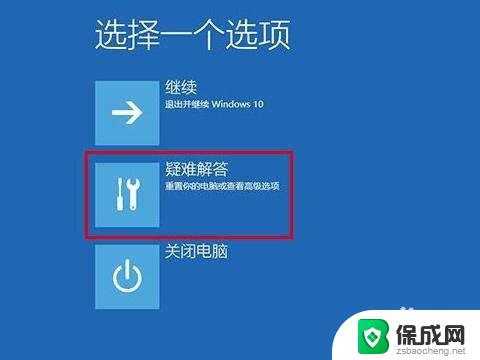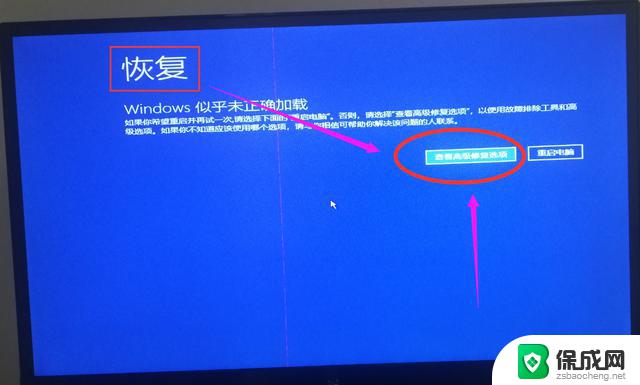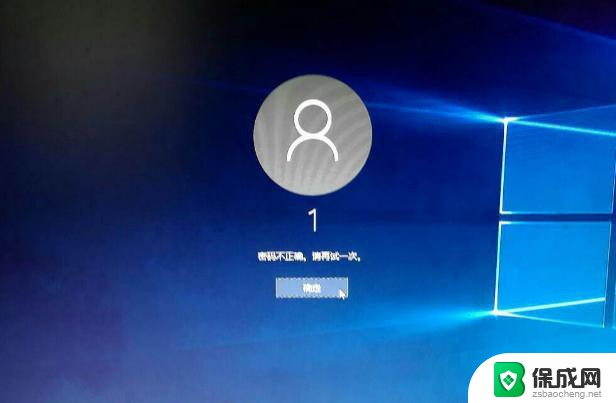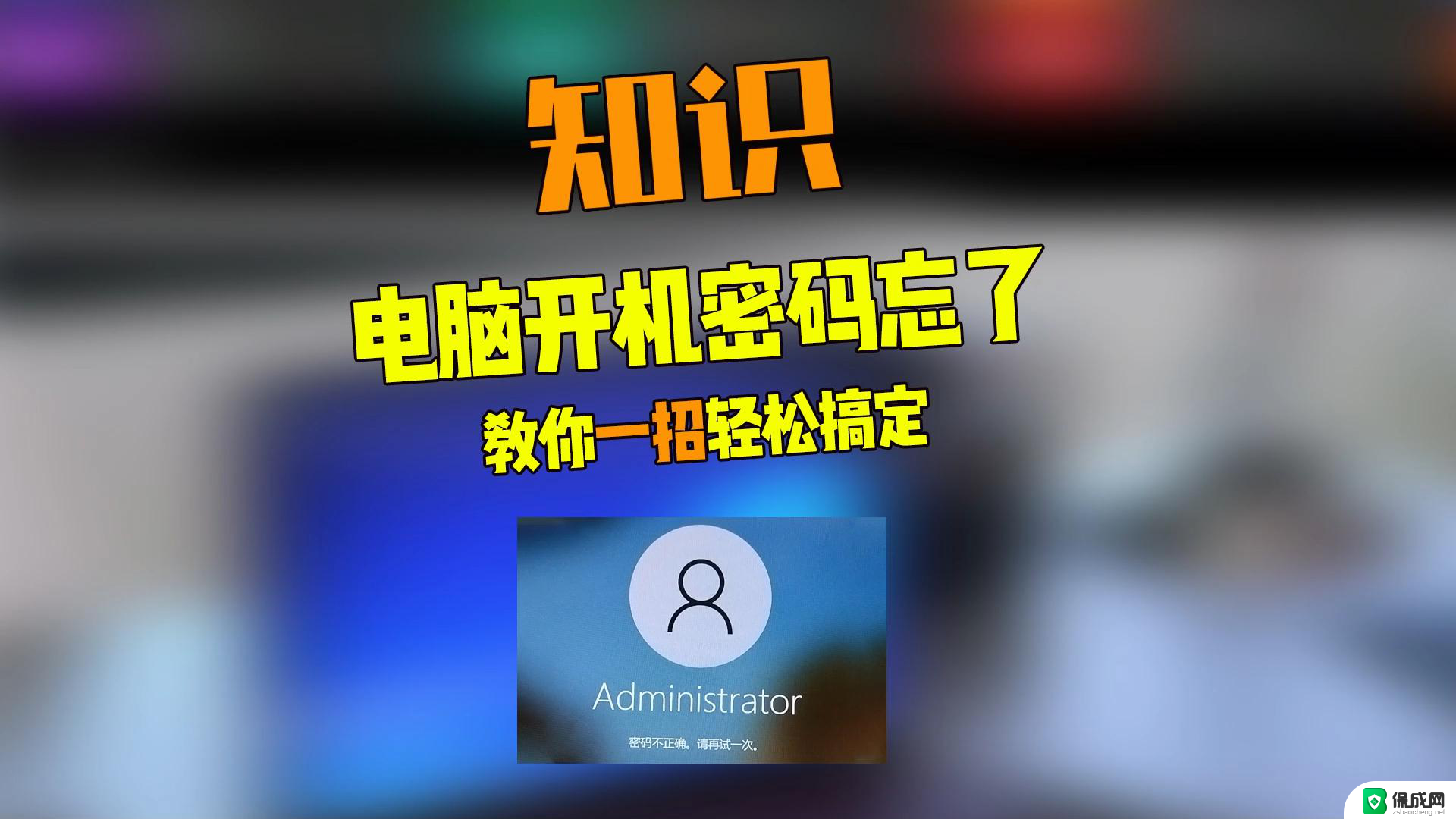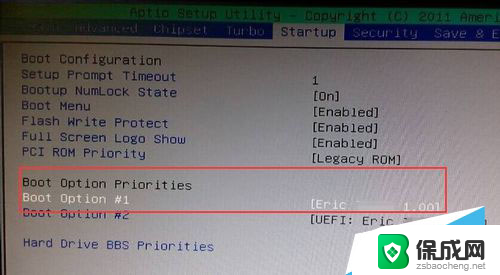如何找回win10开机密码 win10开机密码忘记了怎么办
当我们使用Win10操作系统时,有时候会遇到开机密码忘记的尴尬情况,这时候我们不必担心,因为有一些方法可以帮助我们找回Win10开机密码。无论是通过重置密码、使用安全问题或者借助第三方软件,我们都可以轻松地解决这个问题。在本文中我们将介绍一些有效的方法,帮助大家找回忘记的Win10开机密码,让我们重新获得对操作系统的完全访问权。无论是初次接触Win10还是长期使用的用户,都可以从这些方法中找到适合自己的解决方案。
具体方法:
1.打开win 10电脑,如果开机密码忘记了,先点击登录选项。
页面弹出选项,选择第二个。然后输入Microsoft,就可以登录了。
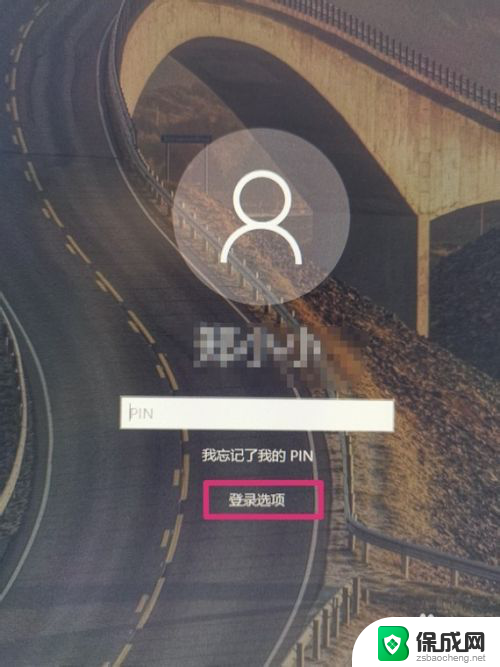
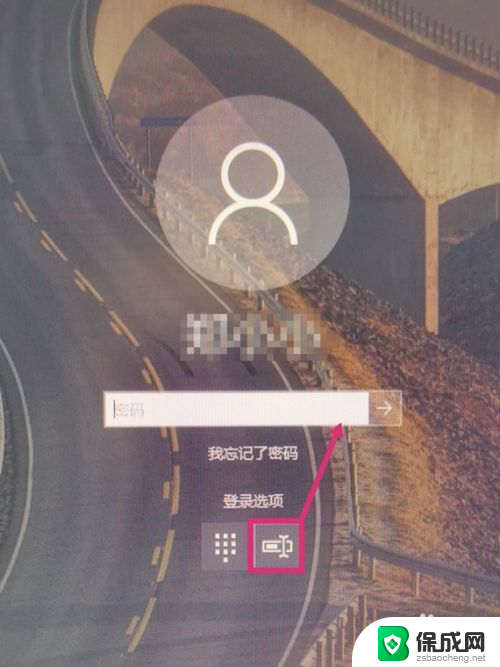
2.如果Microsoft密码也忘记,先打开Microsoft官网。点击账户登录。
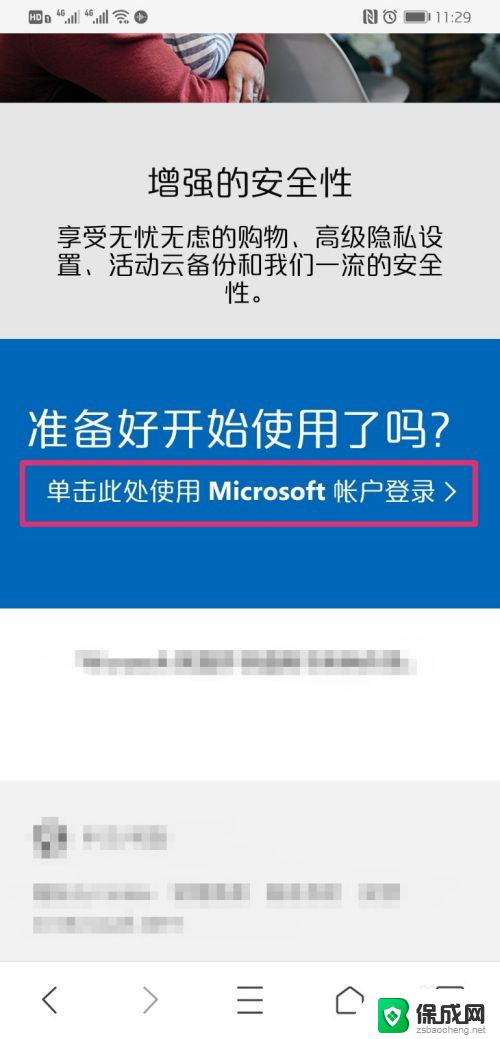
3.进入登录界面,输入Microsoft绑定的邮箱,点击下一步。
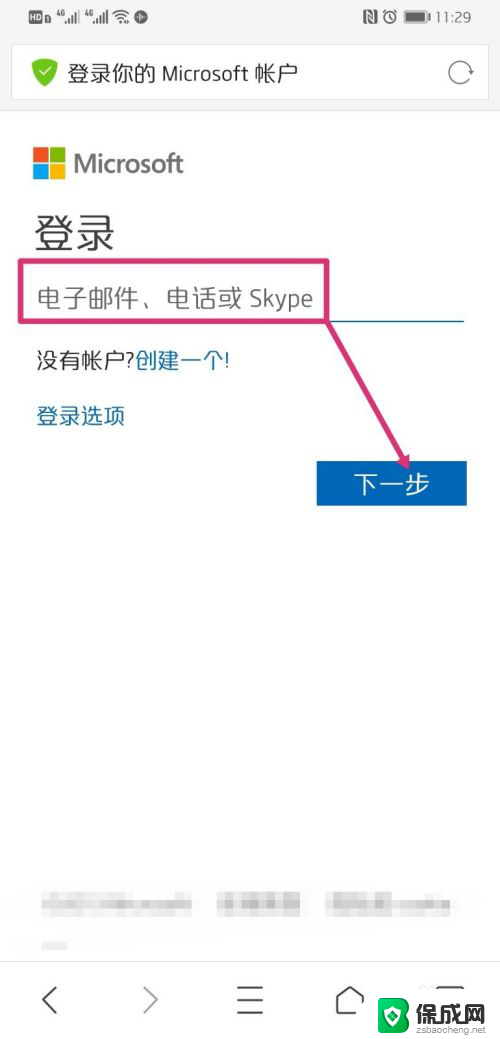
4.进入密码输入界面,点击忘记了密码。
页面跳转,进入恢复你的账户,点击下一步。
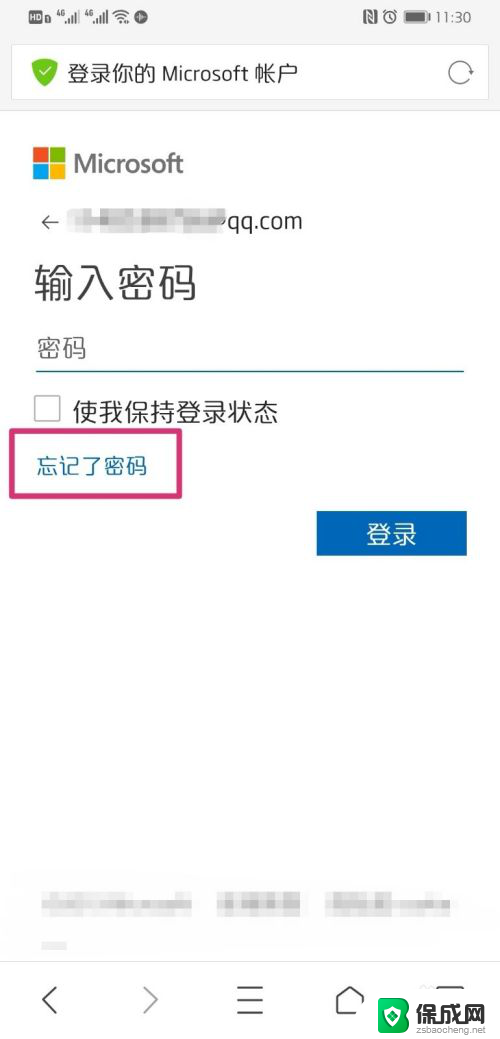
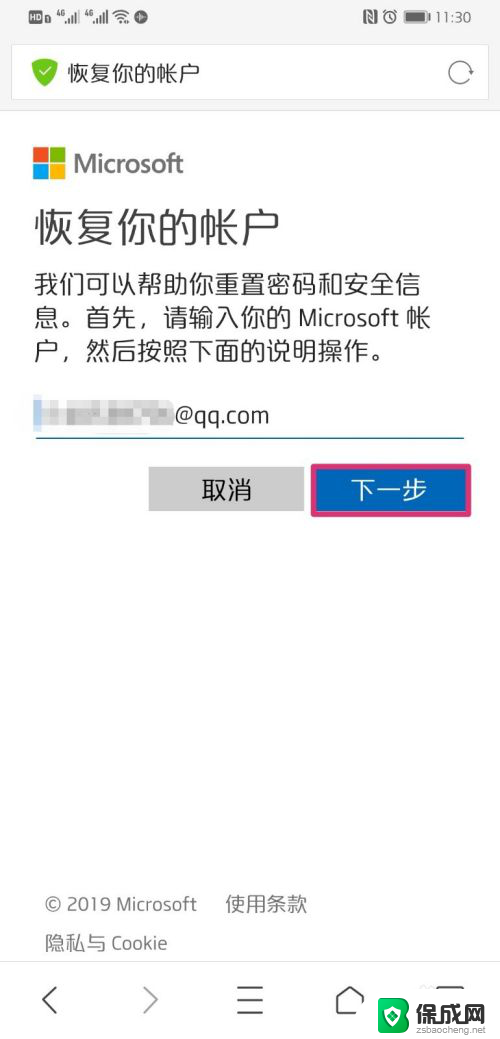
5.输入电子邮箱收到的验证码,点击下一步。
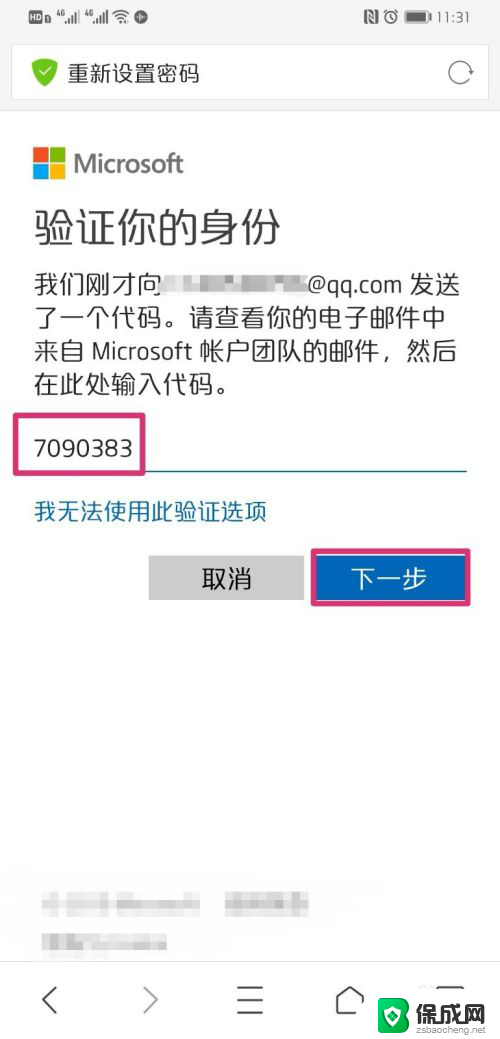
6.进入密码重置界面,输入两次新密码,然后点击下一步。
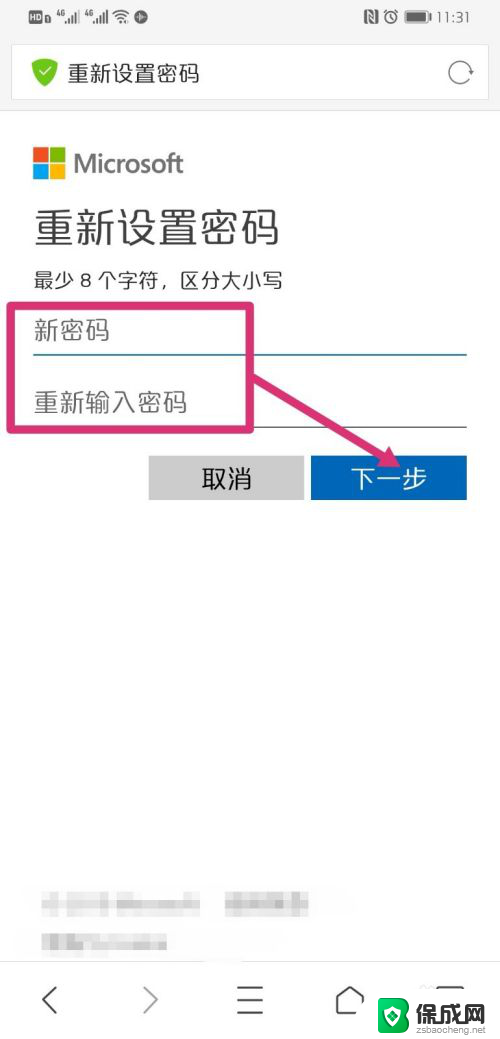
7.页面弹出密码已更改,然后使用新的密码。按照1、2步中的操作,输入Microsoft密码,就可以开机了,登录进入win10电脑后,再修改PIN开机密码即可。
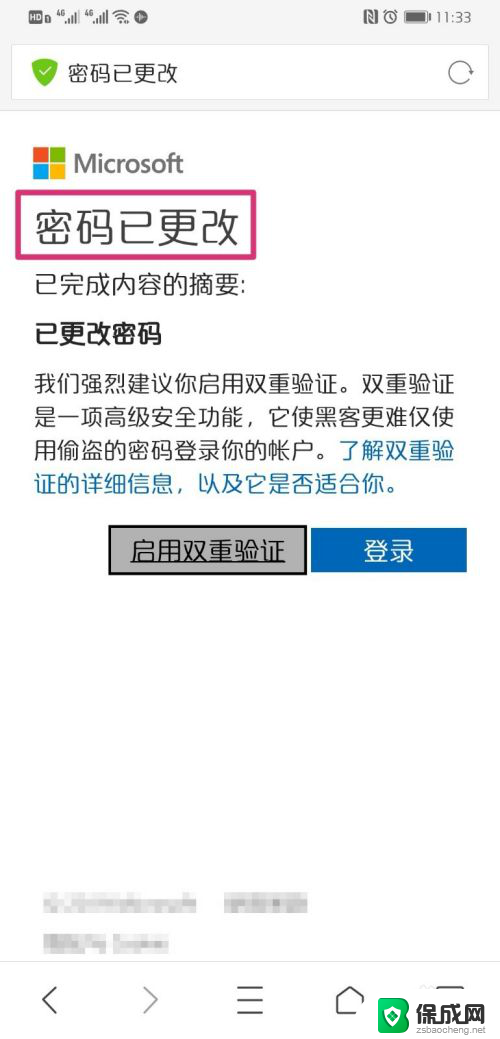
以上就是找回win10开机密码的全部内容,如果你也遇到了同样的情况,请参照本文提供的方法处理,希望这篇文章能对你有所帮助。